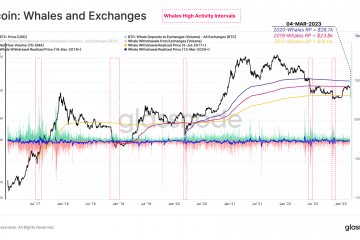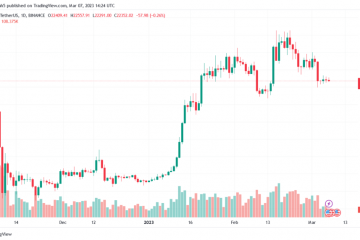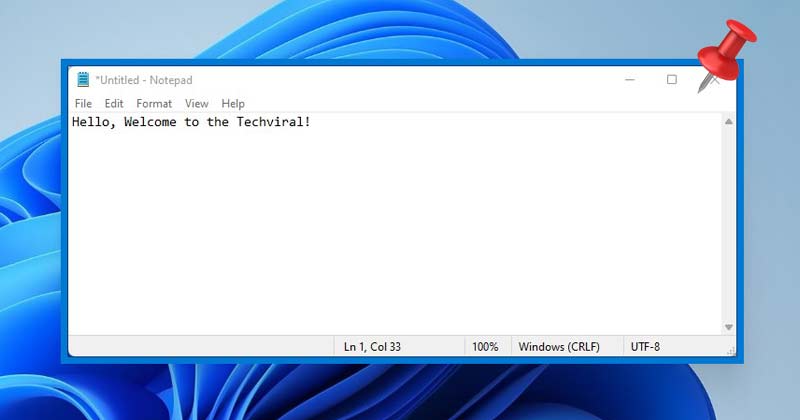
Użytkownicy systemu Windows od lat czekają na funkcję Always on Top. Niestety, ani Windows 10, ani Windows 11 nie pozwalają użytkownikom przypiąć żadnego okna w systemie operacyjnym. Zawsze na wierzchu lub przypinanie okna to funkcja, która pozwala przypiąć okno, które przez cały czas pozostaje na górze ekranu komputera.
Ta funkcja jest korzystna dla osób, które mają na swoim komputerze setki otwartych okien. pulpit. Dzięki funkcji Zawsze na wierzchu użytkownicy mogą przypinać określone okna, aby być na bieżąco ze wszystkim. Ta funkcja ma ułatwić przepływ pracy.
Nowy system operacyjny firmy Microsoft — Windows 11 nie jest dostarczany z funkcją Zawsze na wierzchu. Dlatego użytkownicy muszą polegać na aplikacjach innych firm, aby uzyskać przydatną funkcję w swoim systemie operacyjnym.
2 najlepsze sposoby na utrzymywanie okna zawsze na wierzchu w systemie Windows 11
W tym artykule przedstawimy dwie najlepsze metody utrzymywania funkcji Windows Always-on-Top w systemie Windows 11. Sprawdźmy.
Konieczne: użyliśmy systemu Windows 11, aby zademonstrować ten proces. Te dwie aplikacje innych firm działają nawet w systemie Windows 10. Możesz więc używać tych aplikacji, aby okno było zawsze na wierzchu, nawet w systemie Windows 10.
1) Korzystanie z DeskPins
DeskPins to narzędzie innej firmy, które umożliwia użytkownikom przypinanie określonego systemu Windows do innego systemu Windows. DeskPins można pobrać i używać za darmo i jest dość lekki. Oto jak korzystać z DeskPins w systemie Windows 11.
1. Najpierw odwiedź tę stronę internetową i pobierz DeskPins na swój komputer z systemem Windows 11.
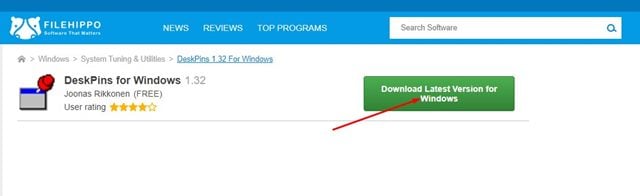
2. Po pobraniu zainstaluj program. Ikona programu zostanie dodana do szasobnika systemowego. Kliknij ikonę na pasku zadań, aby uruchomić aplikację.
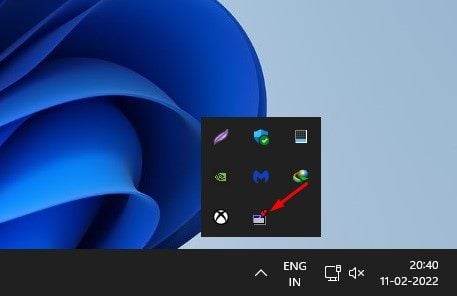
3. Po kliknięciu ikony DeskPins na pasku zadań kursor myszy zmieni się w Pina.
4. Musisz kliknąć okno, które chcesz przypiąć do góry. Spowoduje to przypięcie okna nad każdym innym oknem.
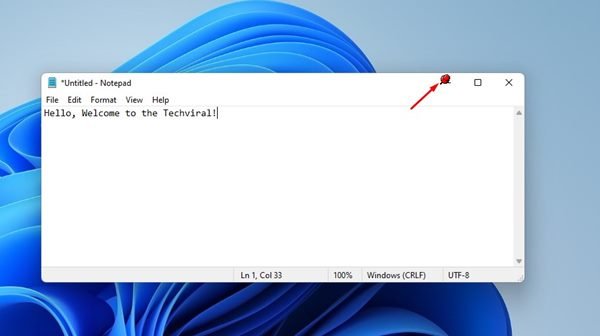
5. Aby odpiąć okno, najedź kursorem myszy na pinezkę i kliknij wyświetlony przycisk z krzyżykiem.
6. Możesz też nacisnąć klawisz CTRL + F11, aby przypiąć okno na górze. Aby usunąć pinezkę, naciśnij klawisz CTRL + F12.
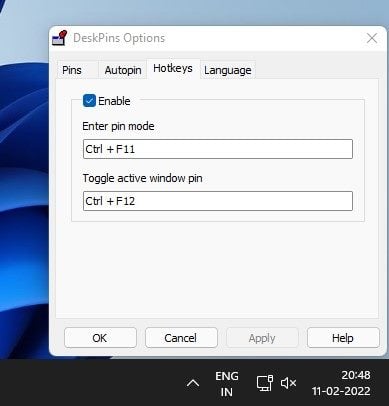
To wszystko! Skończyłeś. W ten sposób możesz używać DeskPins, aby okno było zawsze na wierzchu w systemie Windows 11.
2) Korzystanie z PowerToys
PowerToys to zestaw narzędzi zaprojektowanych dla zaawansowanych użytkowników systemu Windows. Narzędzia PowerToys mogą służyć do maksymalizacji produktywności lub dodania większej liczby opcji dostosowywania do systemu operacyjnego. Oto jak korzystać z PowerToys.
1. Przede wszystkim pobierz i zainstaluj PowerToys na Windows 11 za pośrednictwem Microsoft Store.
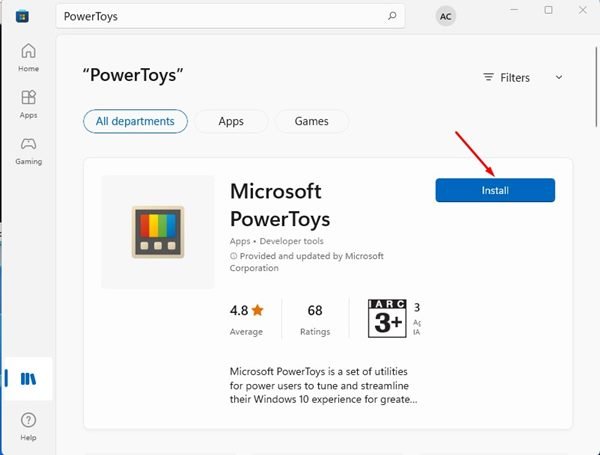
2. Po zainstalowaniu otwórz PowerToys z menu Start.
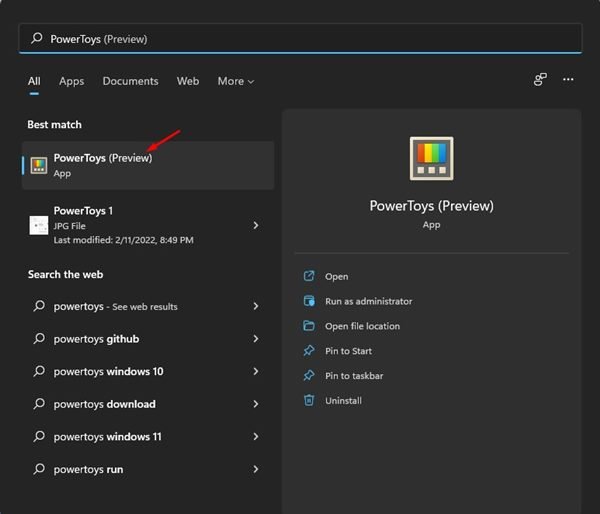
3. W lewym okienku kliknij opcję Zawsze na wierzchu, jak pokazano poniżej.
4. W prawym okienku włącz przycisk przełączania dla Włącz Zawsze na wierzchu.
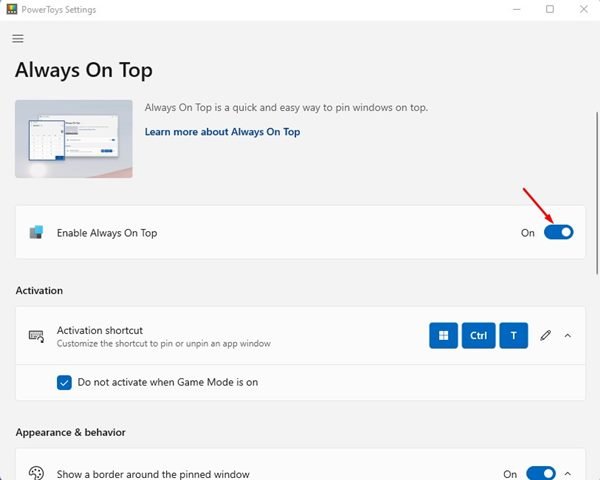
5. Aby użyć funkcji Zawsze na wierzchu, otwórz okno i naciśnij klawisze Windows + CTRL + T. Spowoduje to przypięcie okna na górze.
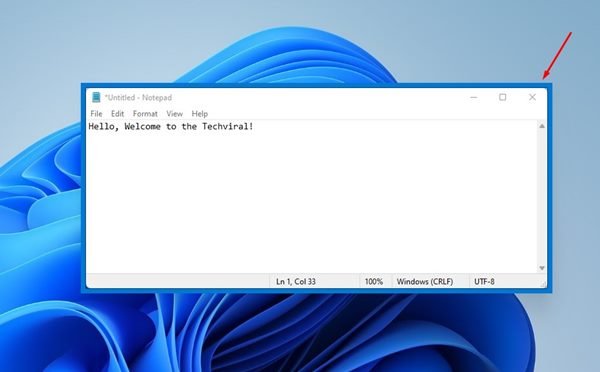
6. Aby wyłączyć opcję Zawsze na wierzchu dla okna, naciśnij ponownie klawisz Windows + CTRL + T.
To wszystko! Skończyłeś. W ten sposób możesz używać PowerToys, aby system Windows był zawsze na wierzchu w systemie Windows 11.
Zawsze na wierzchu to świetna funkcja, której brakuje nawet w systemie Windows 11. możesz polegać na tych dwóch aplikacjach, aby uzyskać tę samą funkcję na swoim komputerze. Mam nadzieję, że ten artykuł Ci pomógł! Podziel się nim również ze znajomymi.